Ввод узлов

Ввод узлов

При переносе начала координат в последний введенный узел новый отсчет координат узлов идет от этого узла.
Имеется возможность задать узлы, лежащие на прямой. Положение прямой определяется координатами первого узла и приращением этих координат. Возможен поворот этой прямой вокруг одной из осей общей системы координат. Центр вращения лежит в начале общей системы координат.
Изменение направления ввода узлов может выполняться путем указания угла разворота линии ввода вокруг одной из осей общей системы координат. Если вводится группа узлов (используется повторитель), то все узлы группы будут лежать на прямой, развернутой на заданный угол и проходящей через начало координат.
Ввод узлов
Рис. 2.1.14. Диалоговое окно
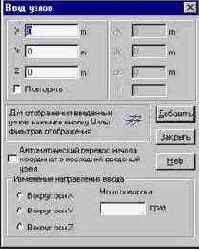

С помощью функций этого окна можно ввести один узел или группу узлов, расположенных на одинаковом расстоянии один от другого, т.е. с заданным шагом повторения. Для ввода одного узла достаточно задать его координаты в полях левой части окна и нажать кнопку Добавить. Если активен фильтр Узлы

Наличие повторителя позволяет вводить сразу группу узлов. Для ввода группы узлов следует:
Ä в полях ввода координат ввести координаты первого узла группы (X, Y, Z);
Ä активизировать режим Повторить;
Ä ввести количество повторений в поле N;
Ä в полях ввода приращений координат ввести значения шага повторения в одном или нескольких направлениях (dX, dY, dZ);
Ä нажать кнопку Добавить.
Так как диалоговое окно занимает часть экрана, то в процессе ввода узлов рабочее поле экрана несколько уменьшается, что исключает попадание новых узлов под диалоговое окно. После завершения операций ввода следует нажать кнопку Закрыть. Диалоговое окно закроется и изображение будет вновь занимать все рабочее поле. Ограничений на количество обращений к функции Ввод узлов нет. Если операцию надо повторить, следует опять нажать на кнопку Ввода узлов в инструментальной панели. После того, как все или часть узлов введены, можно приступить к вводу элементов.
